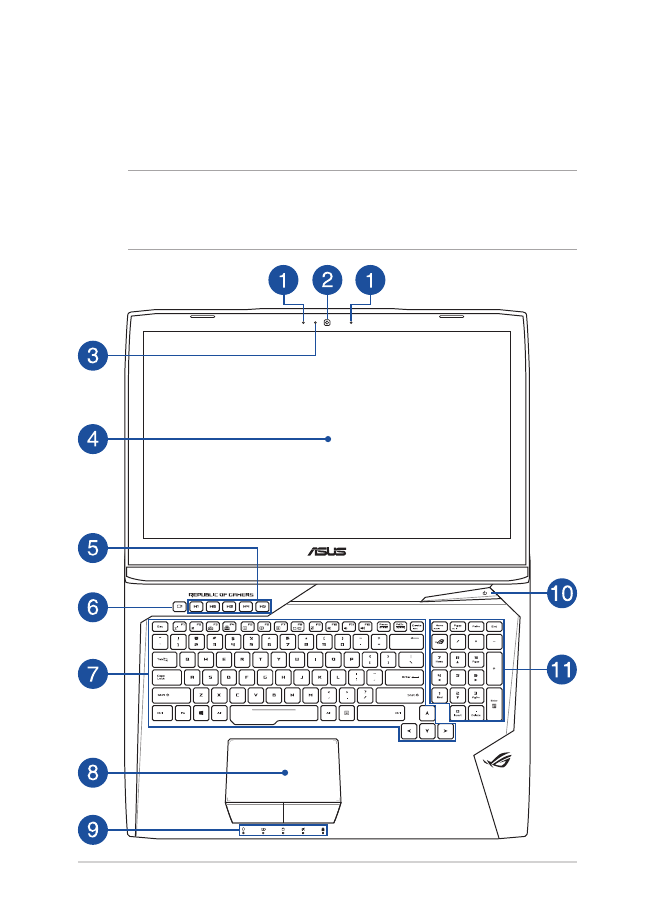
Bovenaanzicht
OPMERKING:
De lay-out van het toetsenbord kan variëren per regio of
land.
De weergave van de notebook kan afwijken afhankelijk van het
model notebook-pc.
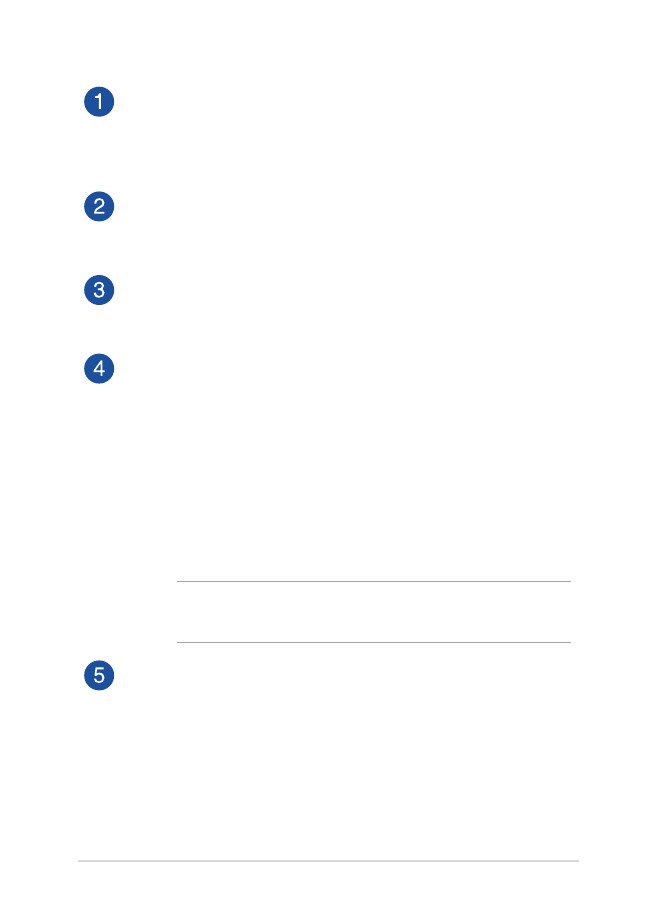
Gebruikershandleiding notebook PC-E
15
Matrixmicrofoons
De matrixmicrofoons hebben functies voor annuleren van
echo, ruisonderdrukking en straalvorming voor een betere
spraakherkenning en opname van audio.
Camera
Met de ingebouwde camera kunt u foto’s maken of video’s op te
nemen met gebruik van uw Notebook PC.
Camera-indicator
De camera-indicator geeft aan wanneer de ingebouwde camera
in gebruik is.
Beeldschermpaneel
Dit HD-weergavepaneel biedt uitstekende weergavefuncties
voor foto’s, video’s en andere multimediabestanden op uw
notebook.
Aanraakscherm (op geselecteerde modellen)
Dit HD-aanraakscherm biedt uitstekende weergavefuncties
voor foto’s, video’s en andere multimediabestanden op uw
notebook. Via dit scherm kunt u uw notebook ook bedienen
met aanraakbewegingen.
OPMERKING
: Zie voor meer details de sectie De bewegingen
voor het aanraakscherm gebruiken in deze handleiding.
Macrotoetsen
Met deze toetsen kunt u een reeks invoeringen met één
toetsaanslag vervangen.
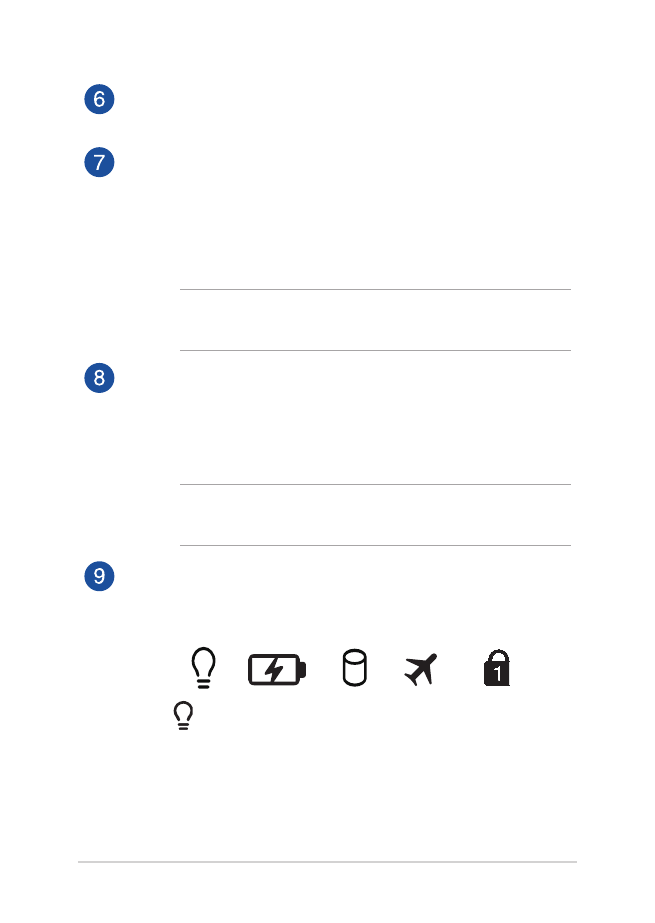
16
Gebruikershandleiding notebook PC-E
Opnametoets
Met dezet toets kunt u tijdens het spelen games opnemen.
Toetsenbord
Het toetsenbord heeft QWERTY-toetsen op volledige grootte
met een comfortabele bewegingsdiepte voor het typen. Het
stelt u tevens in staat om de functietoetsen te gebruiken,
maakt snelle toegang tot Windows® mogelijk en regelt andere
multimediafuncties.
OPMERKING: De lay-out van het toetsenbord verschilt volgens
het model of de regio.
Touchpad
De touchpad maakt het gebruik mogelijk van meerdere
gebaren om op het scherm te navigeren, waarbij wordt
voorzien in een intuïtieve gebruikerservaring. Het simuleert
tevens de functies van een normale muis.
OPMERKING
: Zie voor meer details de sectie Gebaren voor de
touchpad in deze handleiding.
Statusindicators
De statusindicaties helpen bij het identificeren van de huidige
hardwarestatus van uw Notebook PC.
Voedingsindicator
De stroomindicatie licht op wanneer de Notebook
PC wordt aangezet en knippert langzaam wanneer
de Notebook PC in de slaapmodus staat.
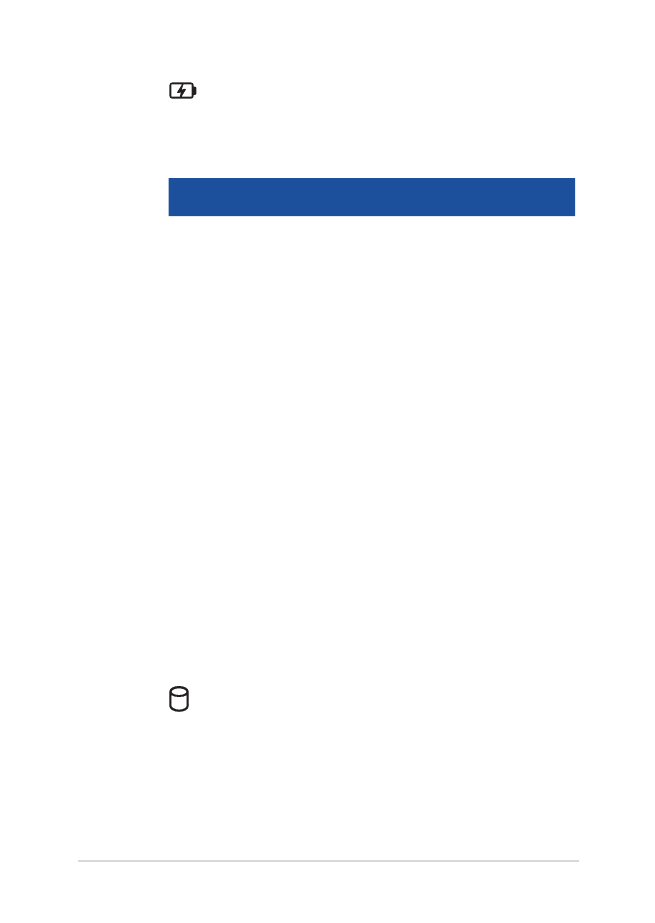
Gebruikershandleiding notebook PC-E
17
Indicatie met twee kleuren voor batterijspanning
Het tweekleurige LED biedt een visuele aanduiding
van de laadstatus van de batterij. Raadpleeg de
volgende tabel voor details:
Kleur
Toestand
Constant groen
De Notebook PC wordt
aangesloten op een
voedingsbron. De batterij
wordt opgeladen en het
batterijvermogen ligt tussen
95% en 100%.
Constant oranje
De Notebook PC wordt
aangesloten op een
voedingsbron. De batterij
wordt opgeladen en het
batterijvermogen is minder
dan 95%.
Knipperend oranje
De Notebook PC werkt in
de batterijmodus en het
batterijvermogen is minder dan
10%.
Lichten UIT
De Notebook PC werkt in
de batterijmodus en het
batterijvermogen ligt tussen 10%
en 100%.
Indicator schijfactiviteit
Deze indicator licht op wanneer uw notebook
gebruik maakt van de interne opslagstations.
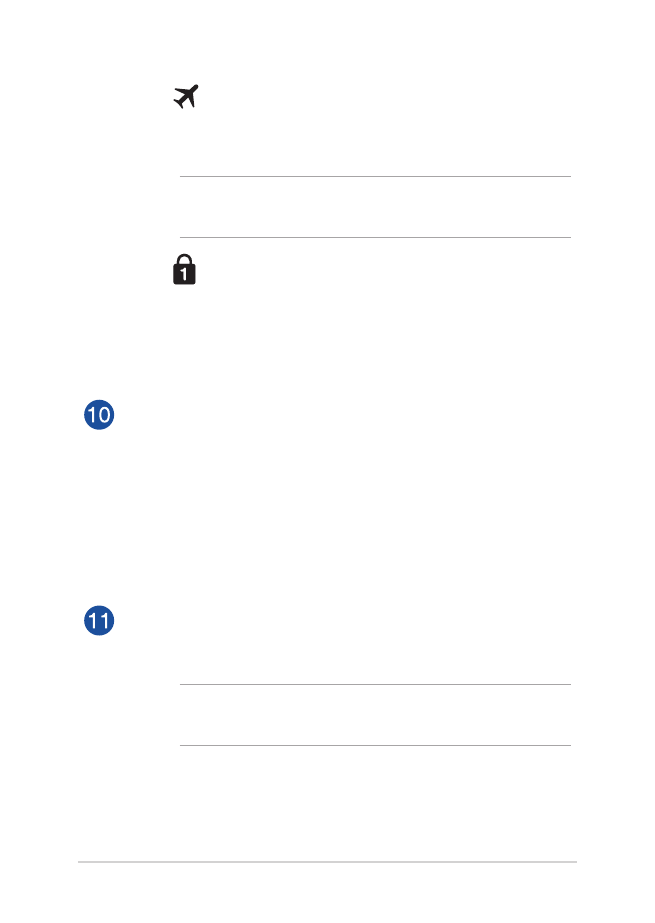
18
Gebruikershandleiding notebook PC-E
Indicator vliegtuigmodus
Deze indicator licht op wanneer de vliegtuigmodus
is ingeschakeld op uw notebook.
OPMERKING: indien ingeschakeld, schakelt de Airplane mode
(Vliegtuigmodus) alle draadloze verbindingen uit.
Caps-Lock-indicator
Deze indicatie licht op wanneer de caps lock-functie
wordt geactiveerd. Door het gebruik van caps lock
kunt u hoofdletters typen (bijv. A, B, C) met het
toetsenbord van de Notebook PC.
Aan/uit-knop
Druk op de voedingsknop om uw notebook in of uit te
schakelen. U kunt de voedingsknop ook gebruiken om uw
notebook in de slaap- of stand-bymodus te zetten en om deze
te activeren uit de slaap- of stand-bymodus.
Als uw notebook niet meer reageert, moet u de voedingsknop
minstens vier (4) seconden ingedrukt houden tot de notebook
wordt uitgeschakeld.
Numeriek toetsenbord
Het numerieke toetsenbord schakelt tussen de volgende twee
functies: voor het invoeren van cijfers en als richtingspijlen.
OPMERKING
: Zie voor meer details de sectie Numeriek
toetsenbord in deze handleiding.
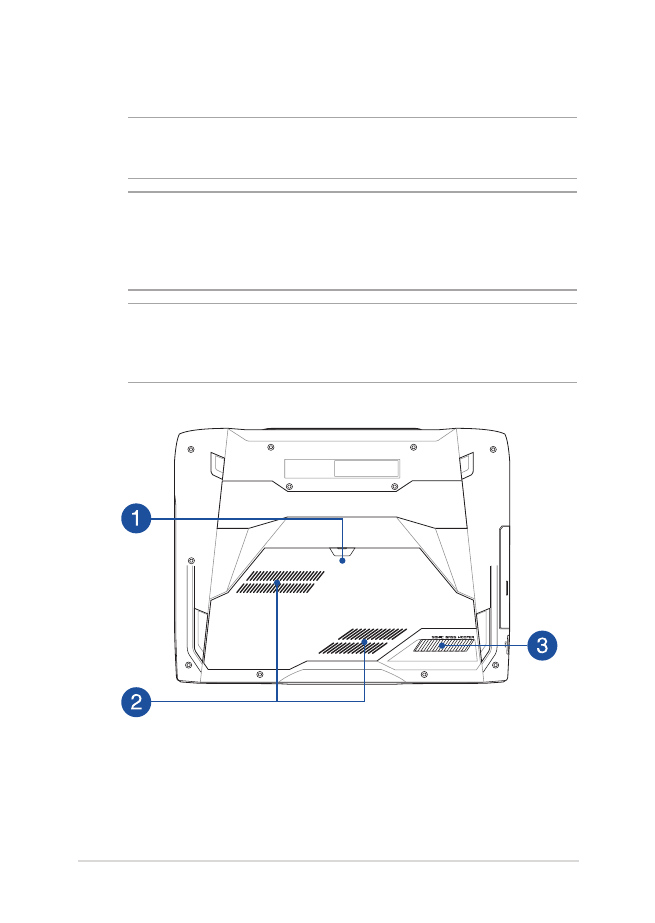
Gebruikershandleiding notebook PC-E
19